コラボレーションシステムのテレワンプラス|
業務時間管理
プロジェクト 業務時間管理からタイムログの編集、削除
ダッシュボード >プロジェクト >業務時間管理
1. 編集するタスクの
をクリック
2.
をクリック
→ 「タイムログを編集」ボックスが開きます。3. 開始日時、終了日時、備考、タスクの内、編集する項目に必要事項を入力
4.
 をクリック
をクリック※ 削除する場合は
をクリックします。
※ 削除を中止する場合は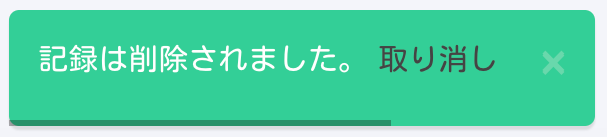 の、「取り消し」をクリックします。
の、「取り消し」をクリックします。プロジェクト 業務時間管理の詳細の見方
ダッシュボード >プロジェクト >業務時間管理 >詳細
・
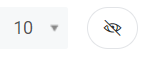 表示件数や非表示を設定して見やすくできます。
表示件数や非表示を設定して見やすくできます。
詳しくは こちら をご参照ください。・
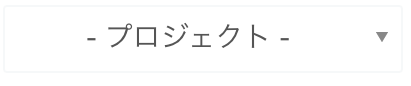 をクリック
をクリック
→ プルダウン(選択肢一覧)の中から、プロジェクトを特定して業務時間を確認できます。・
 をクリック
をクリック
→ プルダウン(選択肢一覧)の中から、メンバーを特定して業務時間を確認できます。・
 をクリック
をクリック
→ プルダウン(選択肢一覧)の中から、クライアントを特定して業務時間を確認できます。・
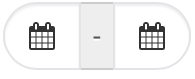 をクリック
をクリック
→ カレンダーから、日付を選択し、期間を設定して業務時間を確認できます。・
 検索ワードを入力
検索ワードを入力
→ プロジェクト、クライアント、メンバー、タスク、期間などに関連するワードを入力し、検索できます。プロジェクト 業務時間管理の累計の見方
ダッシュボード >プロジェクト >業務時間管理 >累計
・
表示件数や非表示を設定して見やすくできます。
詳しくは こちら をご参照ください。を
クリックプルダウン(選択肢一覧)の中から、プロジェクトを特定して業務時間を確認できます。 を
クリックプルダウン(選択肢一覧)の中から、メンバーを特定して
業務時間を確認できます。を
クリックプルダウン(選択肢一覧)の中から、
クライアントを特定して業務時間を確認できます。を
クリックプルダウン(選択肢一覧)の中から、プロジェクトごと、
メンバーごと、タスクごとの業務時間を確認できます。
日付をクリックカレンダーから、日付を選択し、期間を設定して
業務時間を確認できます。
検索ワードを入力プロジェクト、クライアント、メンバー、タスク、期間などに関連するワードを入力し、検索できます。 *2022/7 動画更新
プロジェクト 業務時間管理のチャートの見方
ダッシュボード >プロジェクト >業務時間管理 >チャート
1.
をクリック
→ プロジェクトのプルダウン(選択肢の一覧)が開きます。2. 見たいプロジェクトをクリック
→ そのプロジェクトの業務時間が、チャートで表示されます。3.
をクリック
→ メンバーのプルダウン(選択肢の一覧)が開きます。4. 見たいメンバーをクリック
→ そのメンバーの業務時間が、チャートで表示されます。5.
の
や
をクリック
→ 見たい年月に合わせます。※ この手順で表示されたチャートは、選択されたプロジェクトでの、選択されたメンバーの業務時間です。
※ 手順1. 2.はせずにメンバーだけの選択、もしくは手順3. 4.をせずにプロジェクトだけの選択で業務時間を表示させることもできます。

